Virtuelle Meetings sind in den letzten Jahren immer häufiger geworden. Diese Anrufe, die häufig sowohl aus Sprache als auch aus Video bestehen, unterstützen die Kommunikation in einer Zeit, in der viele Unternehmen sowohl Mitarbeiter vor Ort als auch entfernte Mitarbeiter haben. Microsoft Teams gehört zu den beliebtesten Tools, die in vielen Organisationen für tägliche Anrufe verwendet werden.
Das ultimative Ziel von Diensten wie Microsoft Teams ist es, ein Meeting zu ermöglichen, egal wo Sie sich befinden oder was Sie tun, was bedeutet, dass es mehrere Möglichkeiten gibt, daran teilzunehmen, und eine Vielzahl von Geräten, die Sie verwenden können. Hier sind vier verschiedene Methoden, wie Sie an einem Microsoft Teams-Meeting teilnehmen können, und denken Sie daran, wenn Sie Probleme mit Microsoft Teams haben, haben wir auch eine detaillierte Anleitung, die Ihnen dabei hilft.
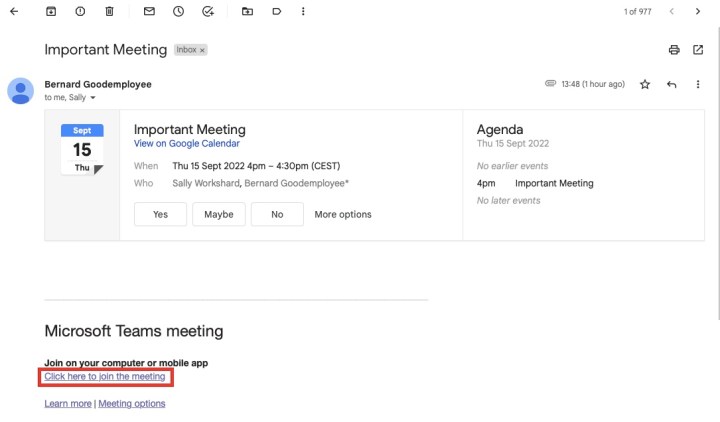
Machen Sie mit einem Link mit
Ein Freund oder Kollege kann Sie zu einer Teams-Besprechung hinzufügen, unabhängig davon, ob Sie ein Microsoft-Konto haben oder nicht. Wenn Sie eingeladen werden, erhalten Sie eine E-Mail mit einem Link zum Anruf.
Schritt 1: Klicken Sie auf den Link in der E-Mail, um mit der Teilnahme am Anruf zu beginnen.
Schritt 2: Je nach verwendetem Gerät werden Sie zu einem Bildschirm weitergeleitet, auf dem Sie auswählen können, wie Sie teilnehmen möchten. Zu den Optionen gehört das Herunterladen einer Desktop-Anwendung für macOS oder Windowsmithilfe der Teams-App oder in Ihrem Browser fortfahren.
Hinweis: Einige Browser, einschließlich Safari, werden nicht unterstützt. Wenn Sie auf „weiter mit BrowserWenn Sie einen nicht unterstützten Browser verwenden, werden Sie aufgefordert, die entsprechende Desktop-App herunterzuladen.
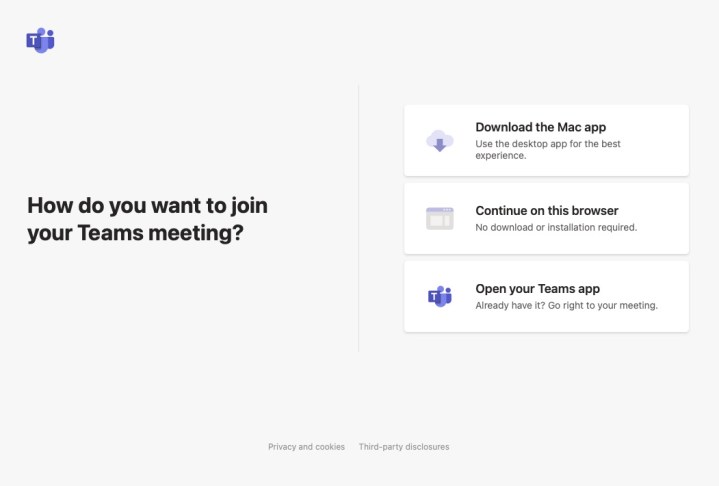
Schritt 3: Welche Methode Sie auch wählen, der nächste Bildschirm wird Sie mit dem Anruf verbinden. Um fortzufahren, müssen Sie möglicherweise einige Berechtigungen aktualisieren, um Teams Zugriff auf Ihre Kamera und Ihr Mikrofon zu gewähren.
Schritt 4: Sobald Sie die Erlaubnis erteilt haben, können Sie Ihre Audio- und Videoeinstellungen optimieren, bevor Sie an dem Anruf teilnehmen. Wenn Sie mehrere Mikrofone und Kameras haben, können Sie auswählen, welches Sie verwenden möchten.
Sobald Sie Ihren Namen eingegeben und auf die Schaltfläche geklickt haben Jetzt beitreten klicken, wird Ihre Anfrage zur Teilnahme an der Konferenz zur Bestätigung an den Organisator gesendet und Sie werden zugelassen.
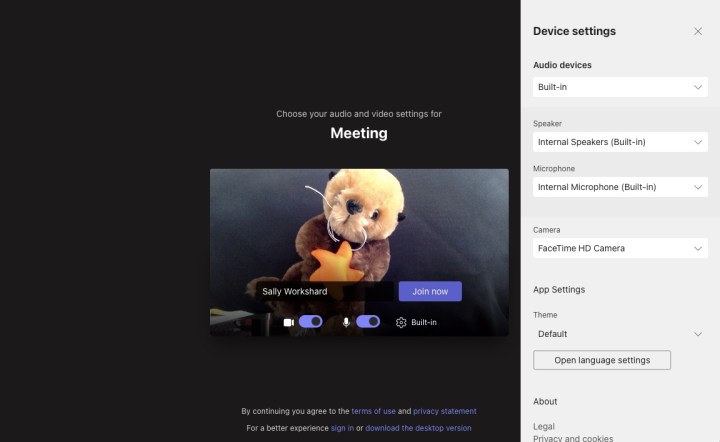
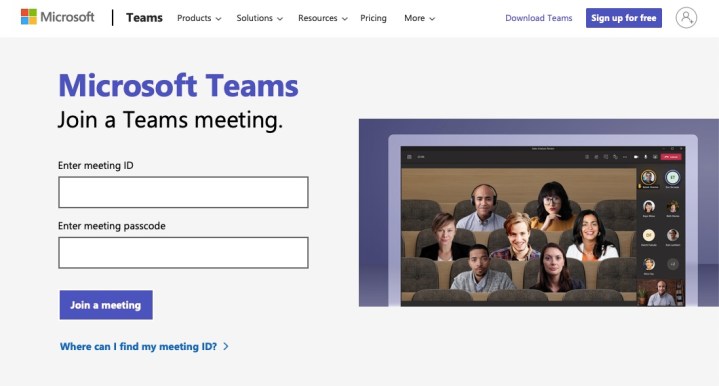
Treten Sie mit einer Meeting-ID bei
Wenn Sie dem Meeting nicht auf demselben Gerät beitreten möchten, auf dem Sie Ihre E-Mail geöffnet haben, können Sie die Meeting-ID und den Passcode in ein beliebiges Gerät eingeben.
Einfach zugreifen Microsoft Teams Website und geben Sie Ihre ID und Ihren Code ein. Sie werden dann aufgefordert, Ihre Beitrittsmethode auszuwählen und Ihre Einstellungen anzupassen, bevor Sie dem Meeting beitreten.

Treten Sie über die Teams-App bei
Wenn Sie über die mobile App oder Desktop-App von Microsoft Teams verfügen, gibt es eine Reihe von Möglichkeiten, an einem Anruf teilzunehmen.
Wenn der Organisator Sie einlädt, erhalten Sie zunächst eine Benachrichtigung, dass Sie der Teilnahme an der Besprechung zustimmen können.
Sie können auch an einem bestehenden geplanten Anruf über teilnehmen Registerkarte „Kalender“. der Teams-App. Klicken Sie einfach auf die Schaltfläche „Beitreten“ und es öffnet sich ein neues Fenster, in dem Sie Ihre Audio- und Videoeinstellungen anpassen können, bevor Sie dem Meeting beitreten.
Jedes Meeting hat seinen eigenen Chat, auf den Sie zugreifen können, indem Sie auf die Pfeilschaltflächen klicken, um das Fenster zu erweitern, und auf die Registerkarte „Chat“ klicken. Wenn ein Meeting bereits begonnen hat, können Sie auf klicken “Verbinden” Schaltfläche und geben Sie einen Anruf direkt über die Registerkarte „Chat“ ein.
Verbinden Sie sich mit Telefon-Audio
Wenn Sie keine zuverlässige Internetverbindung oder das richtige Gerät haben, um an einem Videoanruf teilzunehmen, können Sie sich auch den Ton eines Meetings mit Ihrem Telefon anhören. In Ihrer Einladungs-E-Mail ist die Einwahloption zusammen mit der Nummer aufgeführt, die Sie anrufen können. Wählen Sie einfach die Nummer und machen Sie mit, obwohl zusätzliche Gebühren anfallen können, also erkundigen Sie sich vorher bei Ihrem Telefonanbieter.
Empfehlungen der Redaktion
